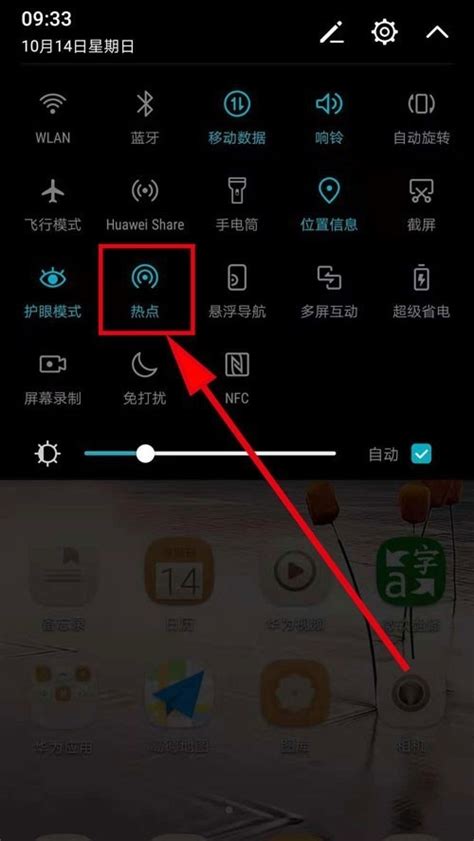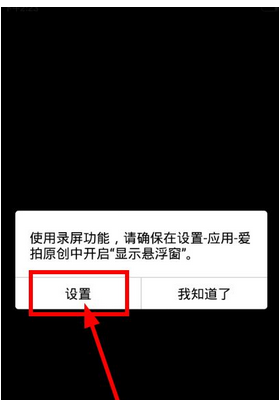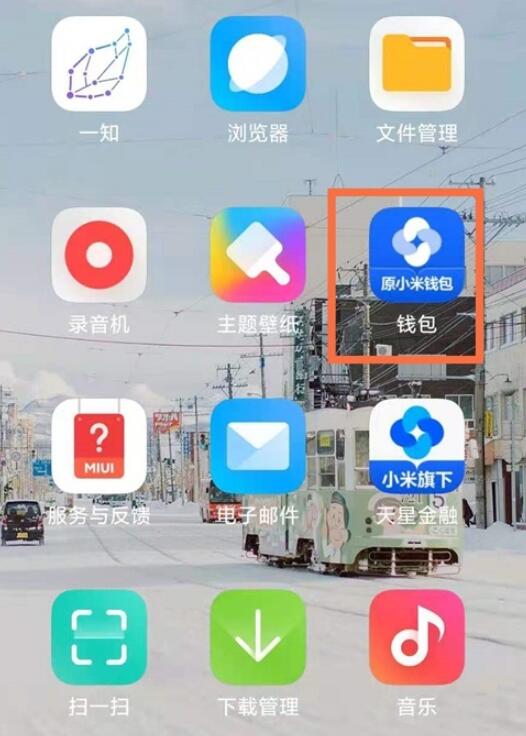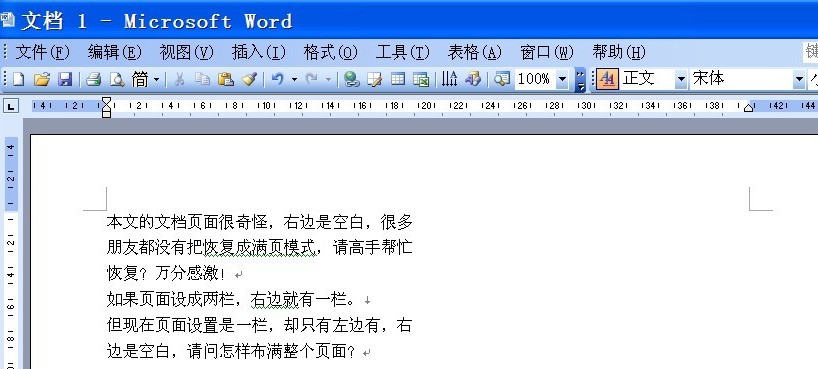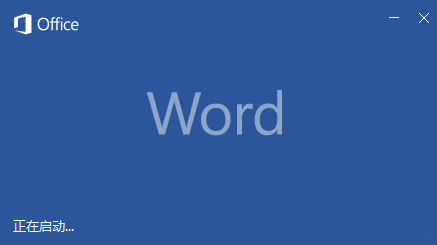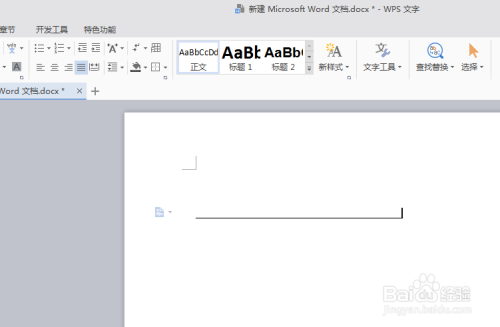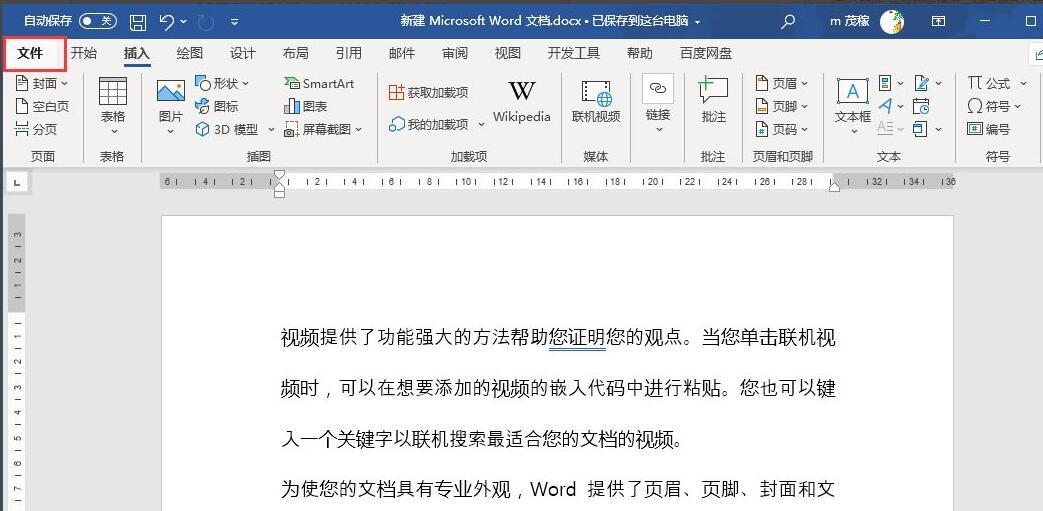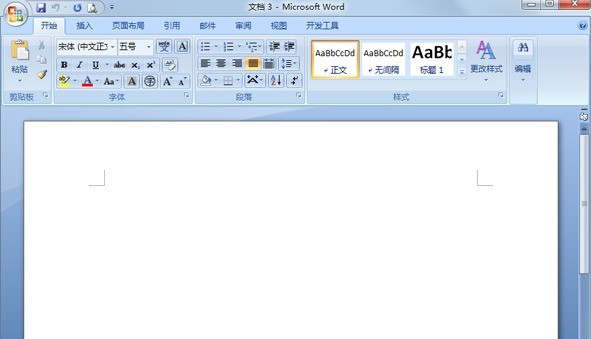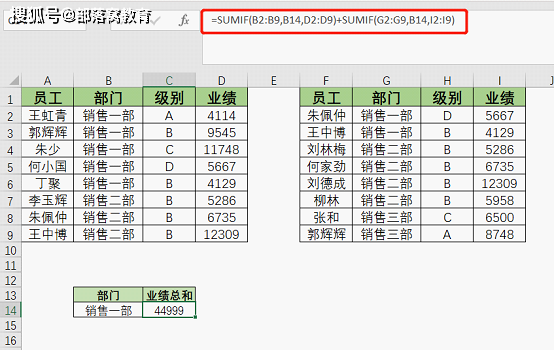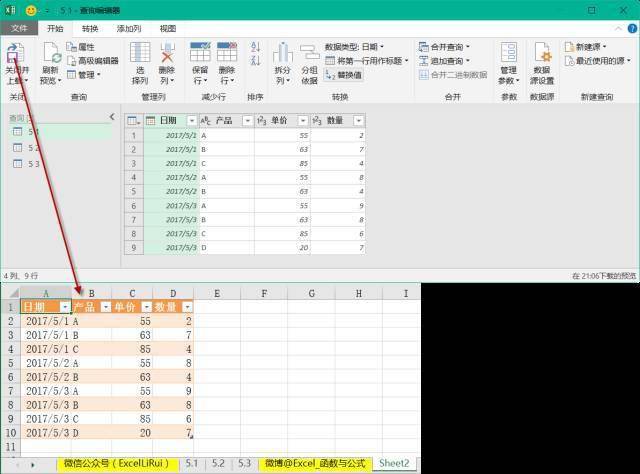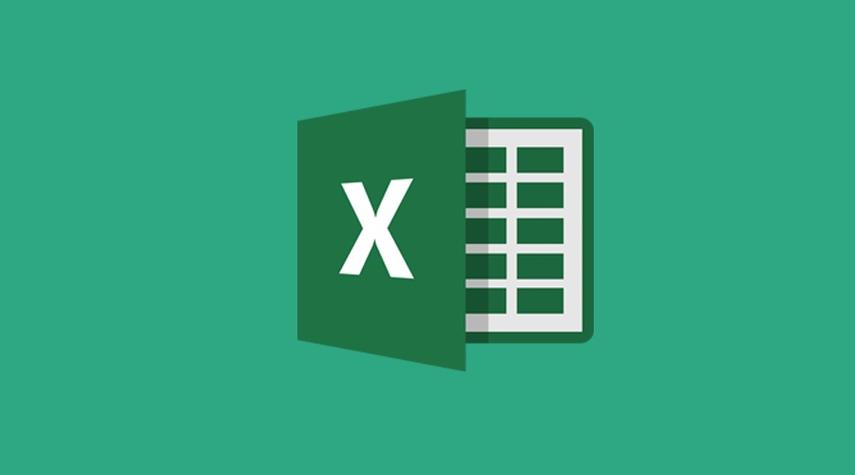东芝电脑怎么下载软件(东芝电脑下载软件方法)
一、下载前的准备
1.网络连接:确保东芝电脑已可靠连接到互联网,无论是有线还是无线网络,稳定的网络连接是下载软件的基础。可以通过查看网络图标或尝试访问网页来确认网络连接的正常与否。
2.明确需求:清楚自己需要下载和安装的软件名称及其功能,避免盲目下载不相关的软件。比如,如果需要处理文档,可能会选择下载Microsoft Office等办公软件;若是用于图像编辑,则会考虑Adobe Photoshop之类的软件。 二、具体下载步骤
1.浏览器搜索官网下载 - 打开东芝电脑自带的浏览器,如Microsoft Edge或其他已安装的浏览器。 - 在浏览器地址栏中输入要下载软件的准确名称,然后加上“官方网站”字样进行搜索,以确保进入的是软件的官方网站,例如搜索“QQ官方网站”。 - 进入官方网站后,找到软件的下载链接或按钮,通常会有明显的“下载”“立即下载”等标识,点击该链接开始下载安装包。
2.通过微软商店下载(适用于Windows系统) - 对于Windows系统的东芝电脑,可以点击“开始”按键,找到并打开“应用商店”,也可以直接在任务栏的搜索框中输入“应用商店”来打开。 - 打开应用商店后,在右上角的搜索框中输入想要下载软件的名称,然后回车进行搜索。 - 从搜索结果中找到目标软件,点击其下方的“安装”按钮,等待下载和安装完成。
3.利用第三方正规软件平台下载:除了上述两种方法,还可以选择一些正规的第三方软件平台进行下载,但要注意选择知名度高、口碑好的平台,如腾讯软件中心、360软件管家等。不过在下载后,需仔细检查软件的来源和权限等信息,确保软件的安全性。
三、安装注意事项
1.关闭安全软件:部分安全软件可能会误判下载的软件为病毒或恶意程序,从而阻止安装。因此,在下载和安装过程中,可以先暂时关闭电脑上的杀毒软件和防火墙,但在安装完成后要及时重新开启。
2.注意安装向导:运行安装程序后,会弹出安装向导对话框。按照提示逐步操作,如选择安装路径时,可根据自己的需求选择合适的磁盘分区,一般不建议安装在C盘,以免占用过多系统资源。同时,要注意取消勾选不必要的附加组件和广告选项。
3.验证数字签名:对于从网上下载的软件,尤其是一些开源软件或不太知名的软件,建议检查其数字签名是否有效,以验证软件的真实性和完整性。若数字签名无效或不存在,则可能存在风险,应谨慎安装或避免安装。 总的来说,通过以上步骤和注意事项的详细介绍,相信大家对如何在东芝电脑上下载和安装软件有了更清晰的认识。无论是通过浏览器搜索官网下载、利用微软商店获取,还是借助第三方平台,都能有效满足不同用户的需求。
本文系作者个人观点,不代表本站立场,转载请注明出处!